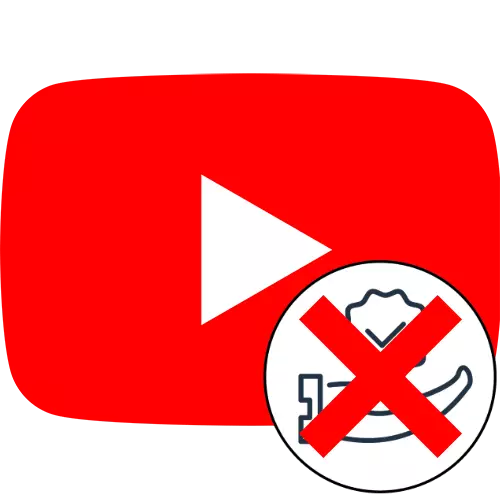
Opsyon 1: Site
Aron makuha ang dili gusto nga mga rekomendasyon pinaagi sa desktop nga bersyon sa serbisyo, ang ingon nga mga aksyon kinahanglan himuon:
- Pangitaa ang roller sa laso, nga dili ka interesado, i-klik ang tulo nga mga puntos sa ubos ug pilia ang "dili interesado."
- Ang video kuhaon, ug sa lugar niini duha nga kapilian ang makita: ang kusog nga pagkansela sa aksyon ug timailhan sa mga hinungdan ngano nga dili nimo gusto nga makita kini.
- Sa susama, mahimo ka magdumili gikan sa girekomenda nga channel. Pagpili usa ka clip gikan didto, dayon gamita pag-usab ang tulo-point menu, apan kini nga oras nga imong i-klik sa "Ayaw girekomenda ang video gikan sa kini nga kanal".
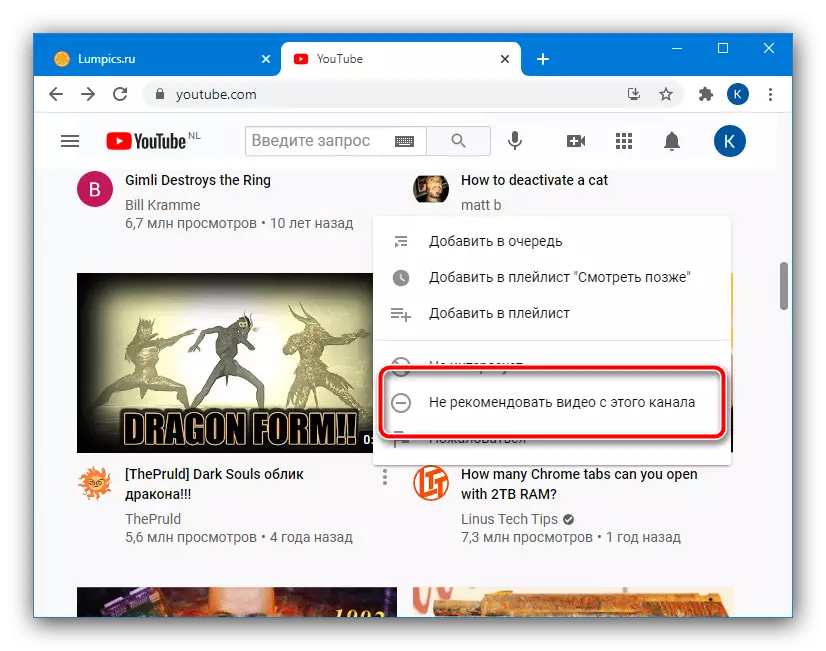
Alang sa kini nga operasyon, magamit usab ang pagkansela sa paspas.
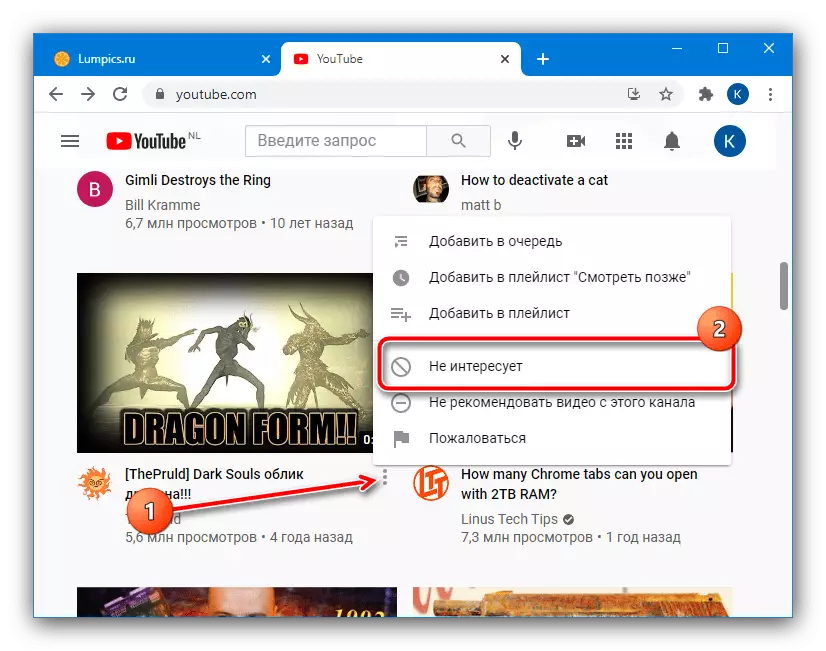
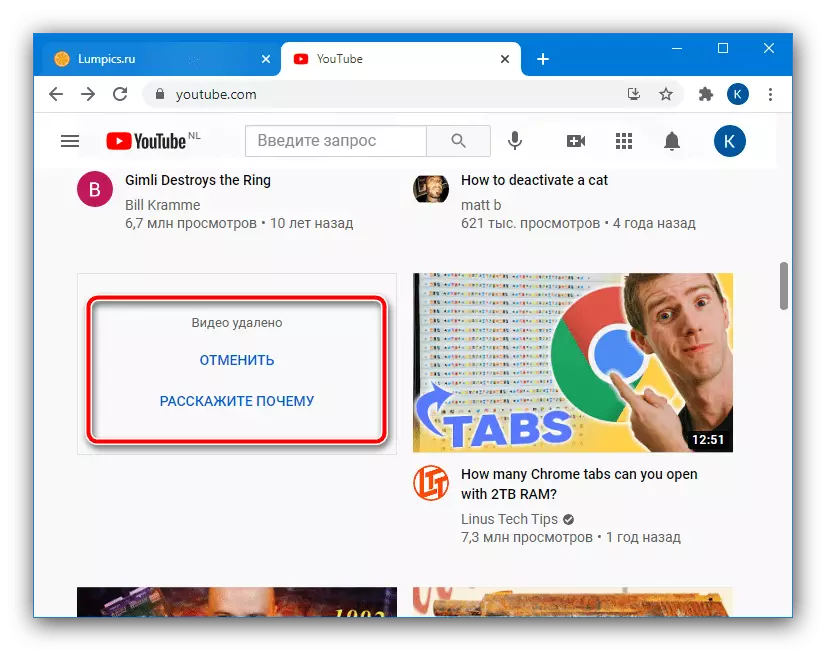

Opsyon 2: Mga aplikasyon sa mobile
Ang pagpatuman sa buluhaton nga gikonsiderar sa mga smartphone ug tablet naghatag sa opisyal nga aplikasyon - sa Android kini na-install sa kadaghanan nga mga aparato, kinahanglan nga i-download kini sa mga iOS-device gikan sa App Store. Wala'y mga kalainan sa interface sa kliyente alang sa mga OS, mao nga ang panudlo labi pa nga angay alang sa duha nga kapilian.
- Ablihi ang programa, pangitaa ang usa ka dili gusto nga clip niini, dayon i-tap ang tulo nga mga puntos sa ilawom niini.
- Aron mapapas ang espesipikong, kini nga rekomendasyon, i-klik ang "Dili interesado", ang tibuuk nga channel - "Ayaw girekomenda ang video gikan sa kini nga kanal", matag usa.
- Sama sa kaso sa bersyon sa Desktop, ang aksyon alang sa duha nga kapilian mahimong dali nga kanselado, ug alang sa roller - usab ipiho ang hinungdan sa pagtangtang.

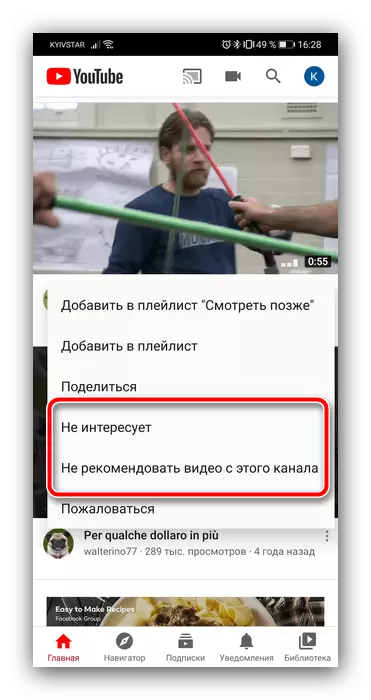
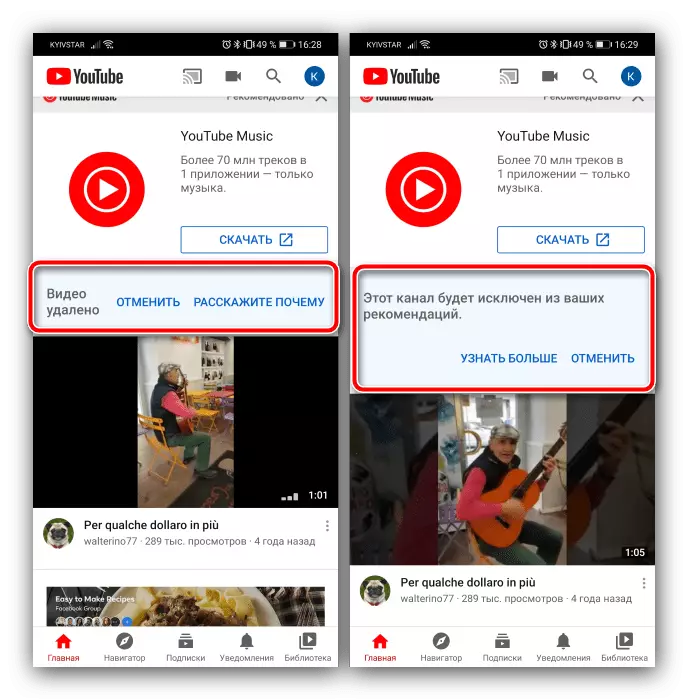
Pagpahiuli sa mga Remote Rekomendasyon
Kung kinahanglan, mahimo nimong ibalik ang mga rolyo ug ang mga kanal diin ikaw nagdumili. Ang algorithm mao ang mga musunud:
Pahina sa Aksyon Google
- Ang operasyon gihimo pinaagi sa panid nga "akong Google", ang link nga gihatag sa ibabaw. Kung wala ka naka-log in sa imong account, kinahanglan nga buhaton.
- Gamita ang menu sa kilid sa wala, diin imong i-klik ang "Uban pang mga aksyon sa Google".

Sa mga mobile device ug sa mode sa bintana sa usa ka PC nga tawagan kini nga butang, ipadayon ang buton nga adunay tulo nga gilis.
- Pagpangita usa ka bloke nga gitawag nga "Ang video nga imong gitago sa Youtube" ug i-klik ang "Delete".

Basaha ang mensahe sa kasayuran, dayon i-klik ang "Delete" pag-usab.
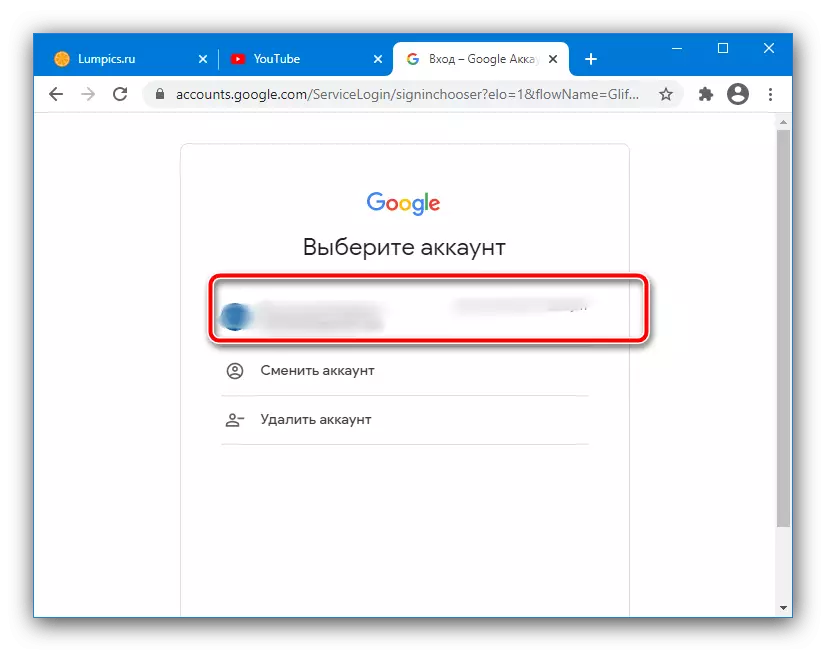


Sa wala madugay sa imong tape sa mga rekomendasyon magsugod sa pagpakita sa mga roller ug ang mga kanal nga gimarkahan kanimo sa sayo pa ingon nga dili gusto. Ikasubo, ang tanan nga gipahiuli, mao nga ang pipila ka mga elemento mahimong kinahanglan nga tangtangon pag-usab.
